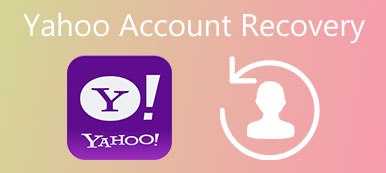Neste mundo digital, uma das tecnologias mais significativas é o Windows PC. Embora não possamos deixar nossos smartphones, muitas atividades importantes ainda precisam de um computador. Por exemplo, ainda contamos com PCs com Windows para concluir várias tarefas no local de trabalho. Isso significa que nossos computadores contêm muitas informações importantes, por isso geralmente definimos uma senha de login para protegê-la. E se você esquecer a senha do Windows 8? Não se preocupe! Não é o fim do mundo. E apresentaremos várias maneiras de recuperar a senha do Windows 8 em detalhes. Seguindo nossos guias, você poderá recuperar sua senha e acessar seu computador como de costume com facilidade.

- Parte 1: Obter Senha do Usuário via Windows Password Hint
- Parte 2: Adivinha na sua senha do Windows 8
- Parte 3: Redefinir a senha do Windows 8
Parte 1. Obtenha a senha do usuário via dica de senha do Windows
A dica de senha do Windows é uma maneira simples de recuperar a senha do Windows 8. Quando você define a senha para o seu computador Windows 8, a Microsoft solicitará que você crie uma dica de senha para ajudá-lo a recuperar a senha esquecida do Windows. Não é igual à sua senha, mas pode ajudá-lo a recuperar a senha.
Geralmente, a dica de senha não será exibida. Mas quando você ou alguém digitar uma senha errada do Windows, ela aparecerá. Com o link de senha, ele não pode prometer voltar a senha esquecida do Windows 8, mas vale a pena tentar.
Para aumentar a taxa de sucesso, temos algumas dicas sobre como definir a dica da senha.
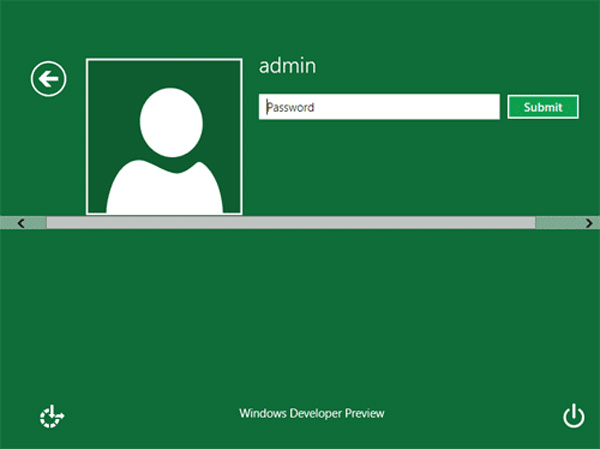
1. Primeiro de tudo, ele deve ter links fortes para a sua senha do Windows 8. Por exemplo, você usa a senha do seu email como a senha do Windows 8; então a conta de e-mail é a melhor dica de senha.
2. Ao alterar sua senha do Windows 8, você deve atualizar a dica de senha ao mesmo tempo.
3. Não diga qual é a senha do Windows 8 diretamente. Se você usar seu número de telefone como a senha do Windows, por exemplo, digitar o número de telefone na caixa de dica de senha não é uma boa escolha.
De qualquer forma, se a dica de senha falhar, você tem que tentar de outras maneiras.
Parte 2. Adivinha na sua senha do Windows 8
Faça suposições em sua senha do Windows 8? Parece uma piada, mas sou serosa. Na verdade, se você entrar em contato com o suporte de tecnologia quando esqueceu sua senha do Windows, a primeira coisa que eles sugerem é adivinhar e tentar lembrá-la.
É possível adivinhar a senha esquecida com sucesso? A resposta é sim, porque nossa memória é realmente melhor do que pensávamos. E geralmente usamos os números com os quais estamos familiarizados como a senha do Windows, portanto, há algumas pistas para ajudar você a adivinhar a senha abaixo.
1. Inclui aniversário, como o seu, do seu amigo, de seus familiares, do seu filho ou do seu cônjuge?
2. Existem caracteres relacionados ao seu nome, o nome do seu professor, o nome do seu filho, seu animal de estimação e assim por diante.
3. É sobre o seu interesse ou comida favorita, celebridade, estrela do esporte ou filme?
4. Muitas pessoas preferem usar seus próprios números de telefone ou o telefone de outra pessoa como senha do Windows.
5. Ou a senha contém algum lugar importante para você, como endereço residencial, cidade favorita ou local memorável.
Estas são apenas algumas ideias para ajudar a recuperar a senha do Windows 8.
Parte 3. Redefinir a senha do Windows 8
Situação 1: usando uma conta da Microsoft
Uma das alterações mais importantes no Windows 8 é entrar no sistema operacional usando uma conta da Microsoft. Isso significa que você pode recuperar a senha do Windows 8 usando a conta da Microsoft online.
Passo 1. Visite account.live.com/password/reset em seu navegador, escolha a opção "Esqueci minha senha" e clique em "Avançar" para abrir a próxima página.
Passo 2. Digite na caixa o endereço de e-mail associado à conta da Microsoft, preencha a caixa de captcha de acordo com a imagem e clique em "Avançar" para prosseguir.
Passo 3. Selecione uma forma de verificar sua identidade, como número de telefone ou endereço de e-mail. Depois de clicar no botão "Enviar código", você receberá uma mensagem ou um e-mail da Microsoft que contém o código de verificação.
Passo 4. Insira o código no campo e clique em "Avançar" para abrir a página de redefinição de senha. Em seguida, digite e reinsira uma nova senha e clique em "Avançar" para concluí-la. Desta vez, você pode entrar no Windows 8 com a nova senha.
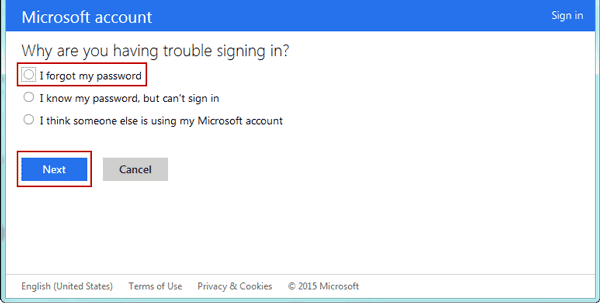
Situação 2: Usando o melhor programa gratuito de recuperação de senha do Windows
A solução definitiva para recuperar a senha do Windows 8 é a Redefinição de Senha do Windows Tipard. É uma ferramenta simples para redefinir sua senha do Windows 8 no ambiente de pré-instalação, para que as informações e os arquivos atuais no seu computador não sejam perdidos. Além disso, oferece duas maneiras de ajudá-lo a recuperar sua senha do Windows, o DVD inicializável e a unidade USB.
Como recuperar a senha do Windows 8 com DVD inicializável
Passo 1. Instale a ferramenta de recuperação de senha do Windows 8
Faça o download e instale a Redefinição de senha do Windows em um computador acessível e, em seguida, execute o programa quando esquecer a senha do Windows 8.
Passo 2. Fazer um DVD inicializável para recuperação de senha do Windows 8
Se você deseja fazer um USB inicializável, pule para a próxima etapa. Insira um DVD em branco na unidade de DVD e clique em "Criar CD / DVD de redefinição de senha" na interface principal. E espere que o processo termine.
Passo 3. Crie uma unidade USB para recuperar a senha do Windows 8
Conecte um flash USB e formate-o. Em seguida, pressione a opção "Criar unidade flash USB para redefinir senha" Quando a unidade USB inicializável for concluída, remova a unidade USB.
Passo 4. Recupere sua senha do Windows 8 em um clique
Insira o DVD ou unidade USB inicializável no computador com Windows 8 e reinicie o computador. Em seguida, a janela de redefinição de senha do Windows aparecerá automaticamente antes de entrar no sistema operacional. Escolha sua conta do Windows 8 na lista e clique no botão "Redefinir senha". Em seguida, você pode inserir uma nova senha e clicar em "OK" para confirmá-la.
Remova a unidade de DVD ou USB inicializável do seu computador. Neste momento, reinicie seu computador e faça o login com a nova senha.
Conclusão
Neste tutorial, temos algumas idéias sobre como recuperar a senha do Windows 8. Quando você não conseguir efetuar login no Windows 8, poderá tentar a dica de senha ou adivinhar sua senha primeiro. Se eles não forem viáveis, a conta da Microsoft pode ser útil. Embora muitas pessoas queixam-se que o Windows 8 foi a pior atualização da Microsoft, é uma grande melhoria que os usuários possam redefinir a senha usando a conta da Microsoft. Outra maneira simples de recuperar sua senha do Windows 8 é a Redefinição de senha do Windows Tipard. Como você pode ver, este programa pode ajudá-lo a redefinir a senha do Windows rapidamente. E esperamos que nossos guias sejam úteis para permitir que você se livre do problema.



 iPhone Data Recovery
iPhone Data Recovery Recuperação do Sistema iOS
Recuperação do Sistema iOS Backup e restauração de dados do iOS
Backup e restauração de dados do iOS gravador de tela iOS
gravador de tela iOS MobieTrans
MobieTrans transferência do iPhone
transferência do iPhone Borracha do iPhone
Borracha do iPhone Transferência do WhatsApp
Transferência do WhatsApp Desbloqueador iOS
Desbloqueador iOS Conversor HEIC gratuito
Conversor HEIC gratuito Trocador de localização do iPhone
Trocador de localização do iPhone Data Recovery Android
Data Recovery Android Extração de dados quebrados do Android
Extração de dados quebrados do Android Backup e restauração de dados do Android
Backup e restauração de dados do Android Transferência telefônica
Transferência telefônica Recuperação de dados
Recuperação de dados Blu-ray
Blu-ray Mac limpador
Mac limpador Criador de DVD
Criador de DVD PDF Converter Ultimate
PDF Converter Ultimate Windows Password Reset
Windows Password Reset Espelho do telefone
Espelho do telefone Video Converter Ultimate
Video Converter Ultimate editor de vídeo
editor de vídeo Screen Recorder
Screen Recorder PPT to Video Converter
PPT to Video Converter Slideshow Maker
Slideshow Maker Free Video Converter
Free Video Converter Gravador de tela grátis
Gravador de tela grátis Conversor HEIC gratuito
Conversor HEIC gratuito Compressor de vídeo grátis
Compressor de vídeo grátis Compressor de PDF grátis
Compressor de PDF grátis Free Audio Converter
Free Audio Converter Gravador de Áudio Gratuito
Gravador de Áudio Gratuito Free Video Joiner
Free Video Joiner Compressor de imagem grátis
Compressor de imagem grátis Apagador de fundo grátis
Apagador de fundo grátis Upscaler de imagem gratuito
Upscaler de imagem gratuito Removedor de marca d'água grátis
Removedor de marca d'água grátis Bloqueio de tela do iPhone
Bloqueio de tela do iPhone Puzzle Game Cube
Puzzle Game Cube